نویسنده:
John Stephens
تاریخ ایجاد:
27 ژانویه 2021
تاریخ به روزرسانی:
29 ژوئن 2024
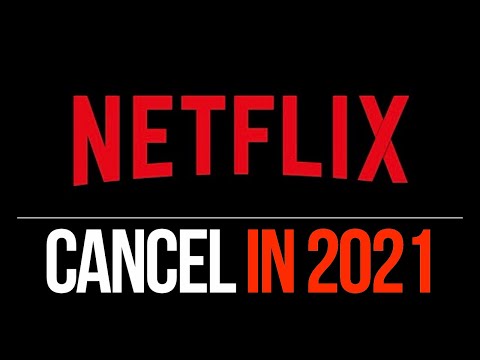
محتوا
نحوه لغو حساب Netflix به نحوه ثبت نام در حساب بستگی دارد. اگر حساب در وب سایت Netflix ثبت شده باشد ، می توانید در Netflix.com از هر رایانه ، تلفن یا رایانه لوحی لغو کنید. اگر پرداخت را از طریق iTunes ، Google Play یا Amazon Prime انتخاب کرده اید ، باید حساب خود را از طریق سرویس مربوطه لغو کنید. در اینجا مقاله ای ارائه شده است که نحوه لغو عضویت در Netflix را در سیستم عامل های مختلف به شما نشان می دهد.
مراحل
روش 1 از 6: در Netflix.com لغو کنید
در اندروید این برنامه را باید در کشوی برنامه Android مشاهده کنید. اگر در Netflix در Android مشترک شده اید و از طریق Google Play هزینه پرداخت کرده اید ، لطفاً برای لغو سرویس از این روش استفاده کنید.
- اگر از Android استفاده نمی کنید اما هزینه آن را از طریق Google Play پرداخت می کنید ، وارد https://play.google.com می شوید و به مرحله 3 می روید.

(تنظیمات) iPhone یا iPad. یا باید برنامه را با نماد چرخ دنده در صفحه اصلی پیدا کنید یا از یک موتور جستجو استفاده کنید. فقط در صورت پرداخت هزینه Netflix از طریق iTunes (معمولاً هنگام ثبت نام در حساب کاربری در iPhone ، iPad یا Apple TV) از این روش استفاده کنید.
روی نام خود در بالای صفحه ضربه بزنید.

دست زدن به iTunes و فروشگاه برنامه.
روی Apple ID خود ضربه بزنید. این آدرس ایمیل در بالای صفحه است. مشاهده خواهید کرد که یک منو در اینجا ظاهر می شود.

دست زدن به Apple ID را مشاهده کنید (به Apple ID مراجعه کنید) در فهرست. قبل از ادامه ، بسته به تنظیمات امنیتی خود ، باید هویت خود را تأیید کنید.
نوار پیمایش را به پایین بکشید و انتخاب کنید اشتراک ها (سرویس ثبت شده) نزدیک وسط صفحه است.
سرویس لمسی نت فلیکس. اطلاعات مربوط به ثبت نام خدمات در اینجا نمایش داده می شود.
- اگر Netflix را در لیست خدمات ثبت شده نمی بینید ، ممکن است از طریق Netflix.com یا سرویس دیگری برای یک حساب کاربری ثبت نام کرده باشید. یا ، از حساب Google دیگری برای ثبت نام استفاده کرده اید.
دست زدن به لغو عضویت (لغو خدمات) در پایین صفحه. صفحه نمایش پیام تأیید را نشان می دهد.
دست زدن به تایید (تایید). سرویس Netflix شما تا آخرین روز دوره صورتحساب فعلی معتبر خواهد بود. از این به بعد ، دیگر هزینه حساب شما کسر نمی شود. تبلیغات
روش 4 از 6: از طریق iTunes در رایانه لغو کنید
iTunes را در رایانه باز کنید. اگر در Netflix در دستگاه Apple مشترک شده اید و هزینه خدمات را از طریق iTunes پرداخت کرده اید ، لطفاً برای لغو سرویس از طریق iTunes از این روش استفاده کنید.
- اگر Mac دارید ، iTunes برنامه ای است که نماد نت موسیقی در بارانداز نمایش داده شده است. در رایانه های ویندوزی ، iTunes معمولاً در فهرست شروع یافت می شود. اگر iTunes را نصب نکرده اید ، آن را به صورت رایگان از https://www.apple.com/itunes بارگیری کنید.
- اطمینان حاصل کنید که از Apple ID که برای اشتراک Netflix استفاده شده استفاده می کنید. برای ورود به سیستم بر روی فهرست کلیک کنید حساب (حساب) و انتخاب کنید ورود (وارد شدن).
روی منو کلیک کنید حساب. این منوی بالای صفحه Mac و بالاتر از برنامه iTunes است که در رایانه ویندوز باز می شود.
کلیک مشاهده حساب من (به حساب من مراجعه کنید) در فهرست.
به پایین بروید و کلیک کنید مدیریت کنید (مدیریت) در کنار "اشتراک ها". باید لیستی از تمام سرویس هایی که با شناسه اپل شما ثبت شده اند را مشاهده کنید.
- اگر Netflix را در لیست خدمات ثبت شده نمی بینید ، ممکن است از طریق Netflix.com یا سرویس دیگری برای یک حساب کاربری ثبت نام کرده باشید. یا ، از حساب Google دیگری برای ثبت نام استفاده کرده اید.
کلیک ویرایش کنید (ویرایش) در کنار "Netflix". اطلاعات مربوط به ثبت نام خدمات در اینجا نمایش داده می شود.
کلیک لغو عضویت (لغو اشتراک از خدمات) در پایین صفحه. صفحه نمایش پیام تأیید را نشان می دهد.
کلیک تایید (تایید). سرویس Netflix شما تا آخرین روز دوره صورتحساب فعلی معتبر خواهد بود. از این به بعد ، دیگر هزینه حساب شما کسر نمی شود. تبلیغات
روش 5 از 6: در Apple TV لغو کنید
انتخاب کنید تنظیمات (تنظیمات) در صفحه اصلی Apple TV. فقط در صورتی که از طریق Apple TV (یا سایر دستگاه های Apple) به Netflix وارد شده باشید و هزینه خدمات را از طریق iTunes پرداخت کنید ، از این روش استفاده کنید.
انتخاب کنید حساب ها (حساب).
انتخاب کنید اشتراک ها را مدیریت کنید (خدمات ثبت شده را مدیریت کنید). این گزینه تحت عنوان "اشتراک ها" است.
سرویس Netflix را انتخاب کنید. اطلاعات مربوط به ثبت نام خدمات در اینجا نمایش داده می شود.
- اگر Netflix را در لیست خدمات ثبت شده نمی بینید ، ممکن است از طریق Netflix.com یا سرویس دیگری برای یک حساب کاربری ثبت نام کرده باشید. یا ، از حساب Google دیگری برای ثبت نام استفاده کرده اید.
انتخاب کنید لغو عضویت (لغو ثبت نام خدمات). پیام تأیید ظاهر می شود.
برای تأیید دستورالعمل های روی صفحه را دنبال کنید. سرویس Netflix شما تا آخرین روز دوره صورتحساب فعلی معتبر خواهد بود. از این به بعد ، دیگر هزینه حساب شما کسر نمی شود. تبلیغات
روش 6 از 6: در Amazon Prime لغو کنید
دسترسی https://www.amazon.com. فقط اگر کانال Netflix را به حساب Amazon Prime خود اضافه کرده اید از این روش استفاده کنید.
- اگر به سیستم حساب آمازون خود وارد نشده اید ، کلیک کنید ورود (ورود به سیستم) در گوشه بالا سمت راست برای ورود به سیستم اکنون.
کلیک حساب و لیست ها (حساب ها و لیست ها). این گزینه در گوشه بالا سمت راست صفحه است. مشاهده خواهید کرد که یک منو در اینجا ظاهر می شود.
کلیک عضویت و اشتراک (عضویت و خدمات ثبت شده است). این گزینه ای است که در زیر عنوان "حساب شما" در سمت راست منو ظاهر می شود.
کلیک اشتراک کانال (کانال اشتراک) در گوشه پایین سمت چپ صفحه است. عبارت "Prime Video" در بالای این گزینه ظاهر می شود. در اینجا لیستی کامل از خدماتی که از طریق آمازون پرایم در آن مشترک شده اید آورده شده است.
کلیک کانال لغو (لغو کانال) در کنار "Netflix". این گزینه را در زیر عنوان "کانال های شما" در پایین صفحه پیدا خواهید کرد. صفحه نمایش پیام تأیید را نشان می دهد.
- اگر Netflix را در لیست خدمات ثبت شده نمی بینید ، ممکن است از طریق Netflix.com یا سرویس دیگری برای یک حساب کاربری ثبت نام کرده باشید. یا ، از حساب Google دیگری برای ثبت نام استفاده کرده اید.
روی دکمه کلیک کنید کانال لغو (لغو کانال) برای تأیید. سرویس Netflix شما تا آخرین روز دوره صورتحساب فعلی معتبر خواهد بود. از این به بعد ، دیگر هزینه حساب شما کسر نمی شود. تبلیغات
مشاوره
- حساب خود را حداقل یک هفته قبل از پایان دوره صورتحساب لغو کنید تا در ماه آینده هزینه ای برای شما در نظر گرفته نشود.
- برای جلوگیری از هزینه های اضافی پس از لغو حساب خود ، باید تمام دی وی دی های اجاره ای را از طریق Netflix پرداخت کنید.



